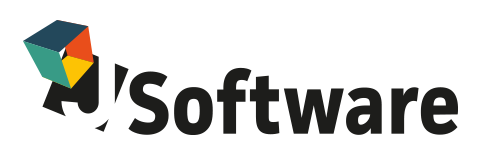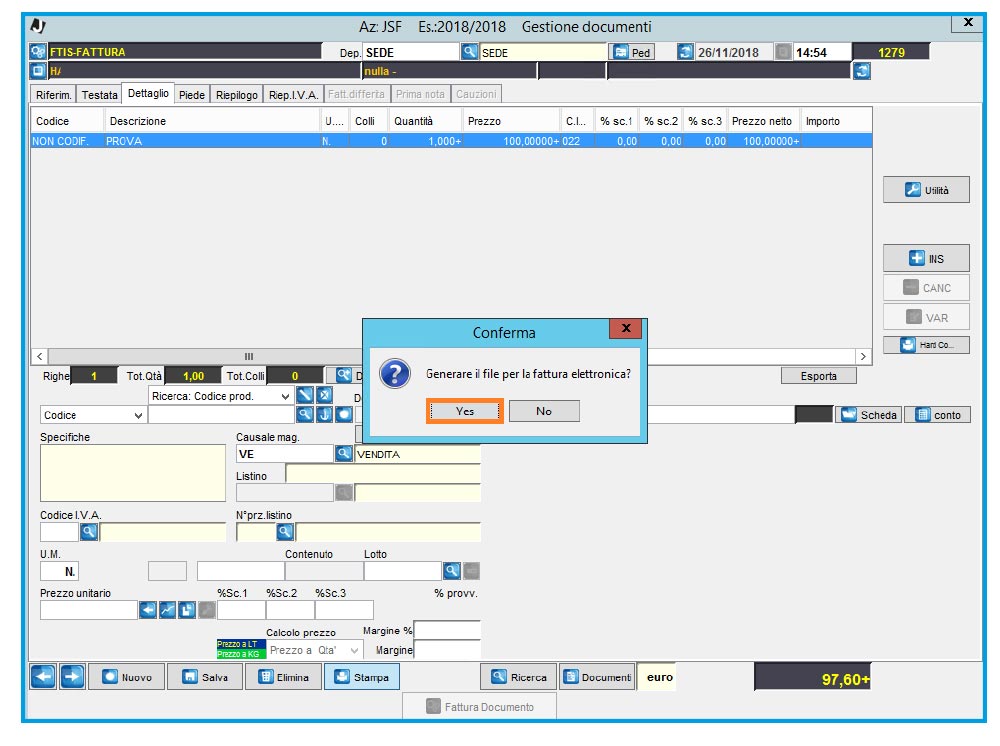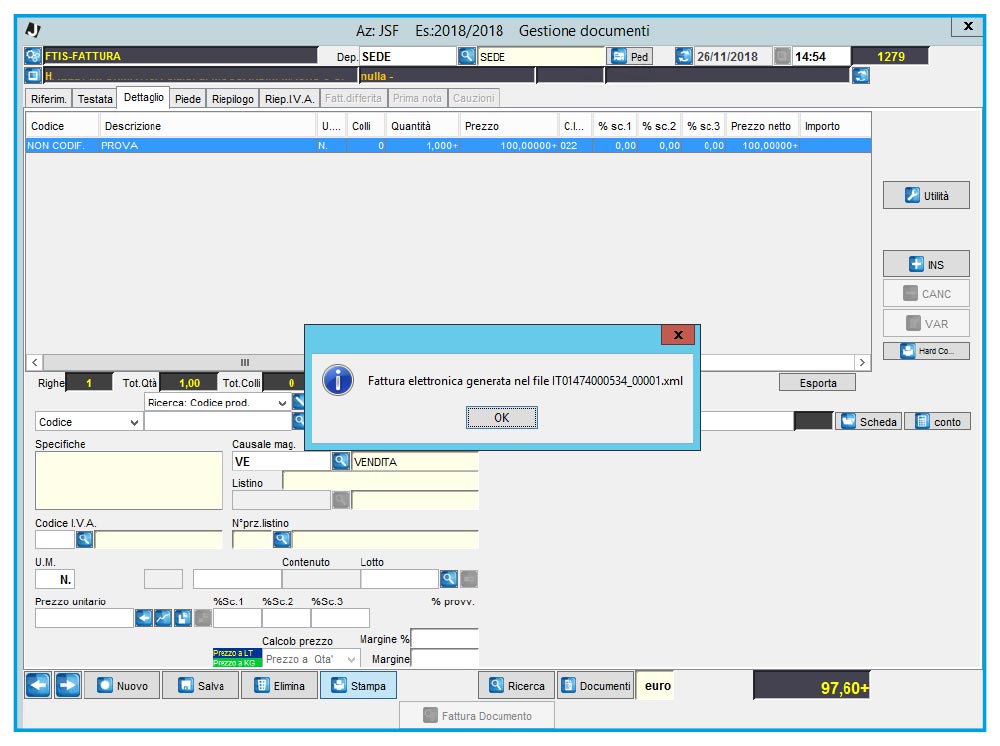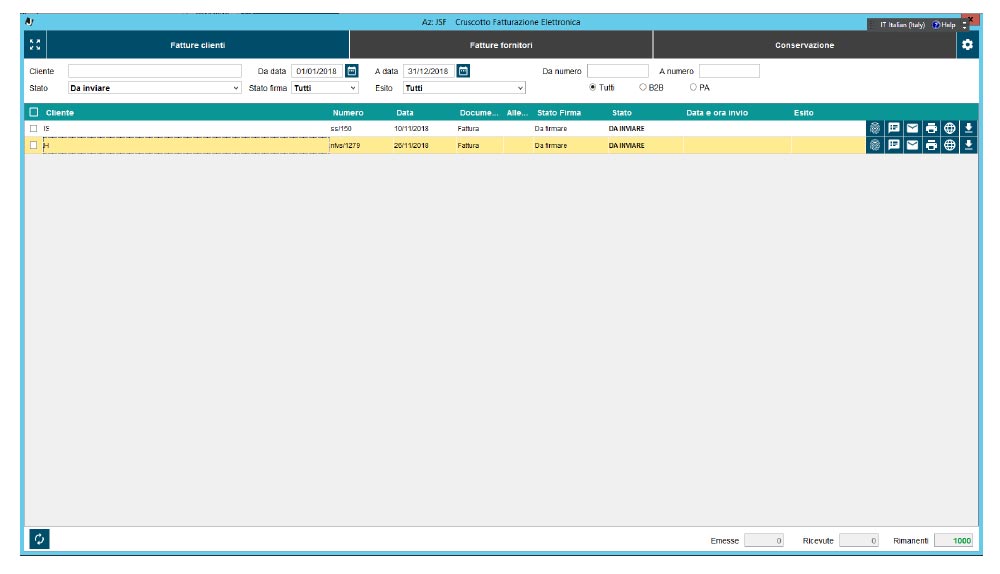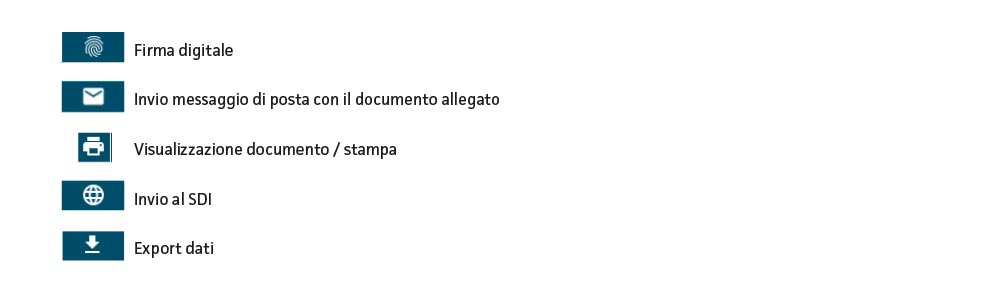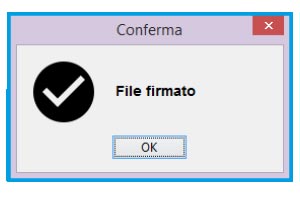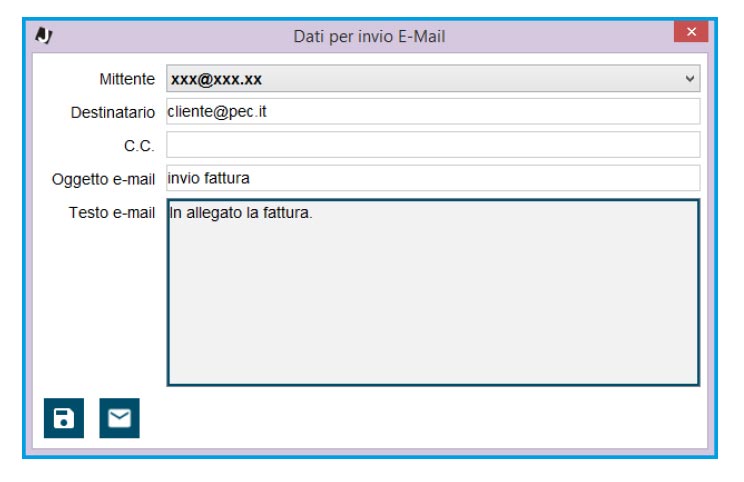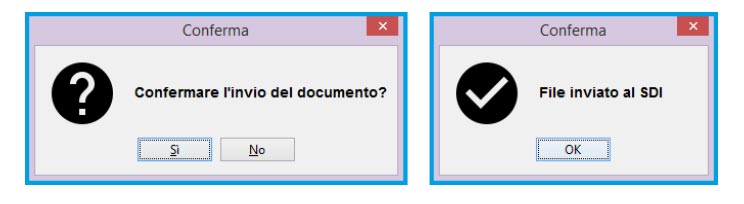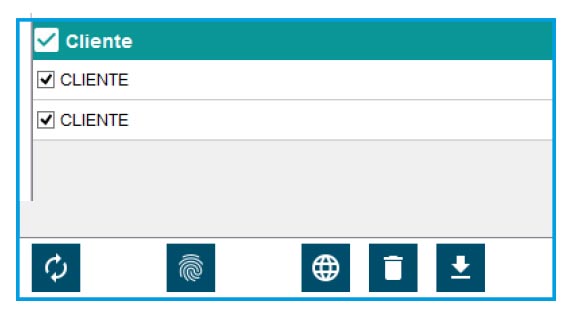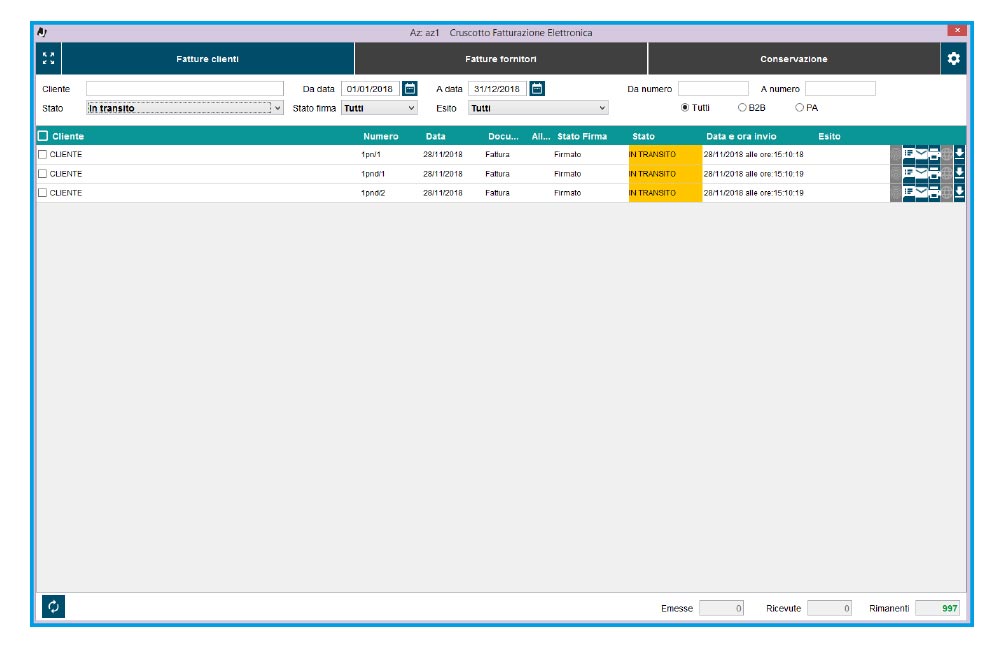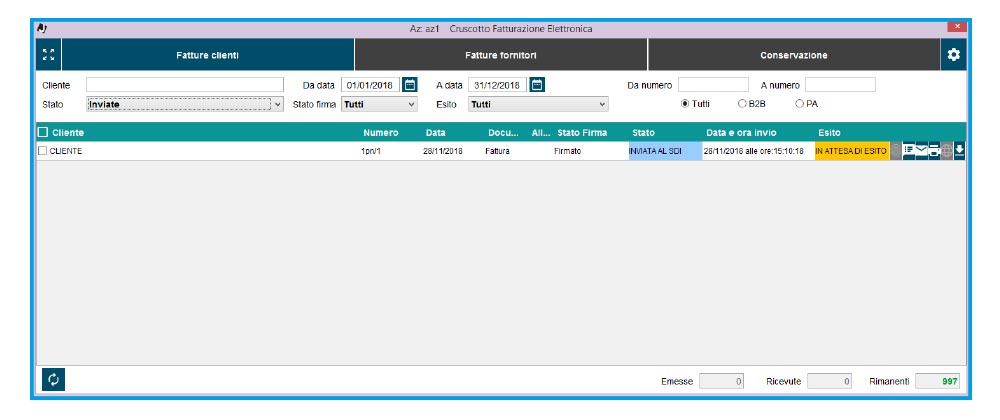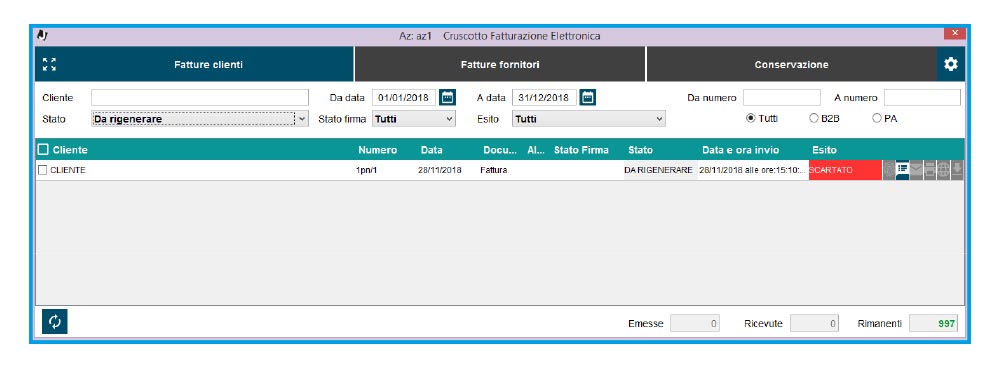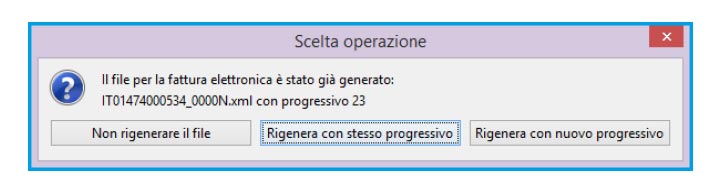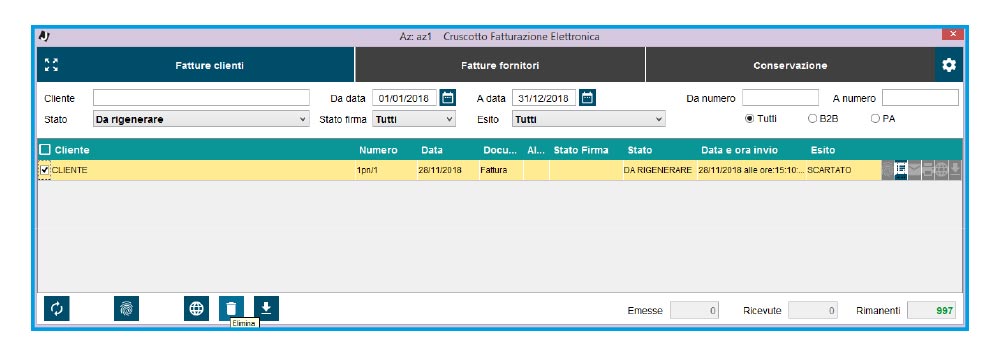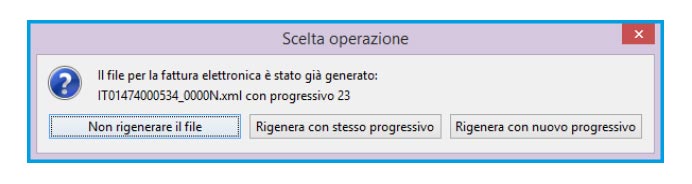GENERAZIONE FATTURA ELETTRONICA
All’apertura del software nell’anno 2019 verrà fatto l’aggiornamento sulle anagrafiche clienti per l’attivazione della fatturazione elettronica.
Tutte le anagrafiche che sono state salvate con tipo cliente “Azienda/Privato” verranno impostate con “Ente/Azienda senza split”.
Se il campo Codice identificativo del sistema di interscambio è vuoto, verrà impostato con “0000000”.
Il software darà l’avviso dell’avvenuto aggiornamento una sola volta al momento dell’accesso sull’esercizio 2019 per ogni azienda gestita.
Procedere alla normale redazione della fattura , al momento del salvataggio il software chiederà se generare la fattura elettronica; per la fatturazione differita la generazione dei files XML avviene al momento della contabilizzazione.
I files generati vengono salvati nel percorso impostato sui parametri (ambiente –> Email/archivi –> percorso archivio fatture elettroniche) .
NB. In questo percorso, gli utenti che non utilizzano J-Bridge trovano i documenti da inviare al proprio commercialista.
INVIO FATTURA CLIENTE ALLO SDI
Nel cruscotto verranno visualizzate tutte le fatture emesse e pronte all’invio.
In base alle impostazioni di default riguardanti la firma e l’invio verranno visualizzati i pulsanti per le funzioni.
Gli stessi pulsanti utilizzabili sui singoli documenti verranno visualizzati in basso alla maschera in caso di gestione di più documenti (firma/invio massivo)
La firma del file per la fatturazione B2B non è obbligatoria a differenza di quella PA, si consiglia comunque di firmare i files prima dell’invio.
INVIO SINGOLO DOCUMENTO
Selezionare il documento e cliccare sul pulsante Firma oppure sul pulsante Invio al SDI (se nei parametri è stato impostato firma e invio contestuali).
Se si desidera inviare una copia della fattura via mail al cliente cliccare sul pulsante Invio e-mail.
Compilare i dati del messaggio di posta elettronica e cliccare sul pulsante di invio.
In caso di invio mail in modo massivo, il software utilizza l’indirizzo di default impostato sul cliente.
Se per qualche soggetto l’indirizzo non è presente, il software avvisa e richiede il dato aggiuntivo.
Per inviare la fattura al Sistema Di Interscambio cliccare sul pulsante ![]() e confermare i messaggi.
e confermare i messaggi.
INVIO MASSIVO
Per invio massivo selezionare la casella cliente sulla barra verde, questa funziona permette di selezionare tutte le fatture generate, i tasti rapidi per firma ed invio si troveranno in fondo alla schermata sulla sinistra.
Non appena le fatture vengono inviate, verranno visualizzate nella sezione In transito.
Una volta concluso l’invio, i documenti vengono visualizzati nella sezione “inviate” da cui è possibile verificare l’esito.
Cliccare sul pulsante di aggiornamento ![]() per visualizzare l’esito.
per visualizzare l’esito.
I possibili esiti sono:
ricevuta consegna = invio andato a buon fine e ricevuto dal destinatario (con pec o con codice di interscambio)
mancata consegna = invio andato a buon fine ma non recapitato al destinatario il quale dovrà scaricare la fattura elettronica dalla propria area riservata dell’agenzia delle entrate (pec non presente o non recapitata)
scartato = invio non andato a buon fine. Cliccare sul pulsante ![]() per visualizzare lo storico degli esiti e i dettagli dell’eventuale errore riscontrato.
per visualizzare lo storico degli esiti e i dettagli dell’eventuale errore riscontrato.
I documenti scartati si trovano nella sezione Da rigenerare.
In caso di scarto di documenti diversi dalla fattura differita, occorre correggere il documento originale e generare di nuovo il file XML.
Al momento della stampa viene richiesta l’operazione.
Cliccare su Rigenera con stesso progressivo.
La fattura verrà visualizzata nel cruscotto tra i documenti da inviare.
Ripetere le operazioni di firma e invio.
Se lo scarto si riferisce a una fattura differita, occorre eliminare il documento fattura.
Se l’errore è presente nel corpo del documento, occorre modificare i documenti di trasporto e ripetere l’iter di generazione fattura differita riportando il numero e la data del documento eliminato e di creazione file XML.
Se l’errore non è nel corpo del documento (testata, forma di pagamento, errore formale del file) occorre solo eliminare il documento fattura differita e ripetere l’iter di generazione fattura differita riportando il numero e la data del documento eliminato e di creazione file xml (senza modificare i documenti di trasporto).
L’eliminazione può essere fatta dal cruscotto; selezionando il documento infatti, viene eliminato anche il movimento dalla gestione documenti.
Nel momento della generazione della nuova fattura il software genera un file xml diverso dal precedente.
La fattura verrà visualizzata nel cruscotto tra i documenti da inviare. Ripetere le operazioni di firma e invio.
Attenzione! Nel caso di ristampa documenti già inviati allo SDI, rispondere Non Rigenerare il file in scelta operazione.